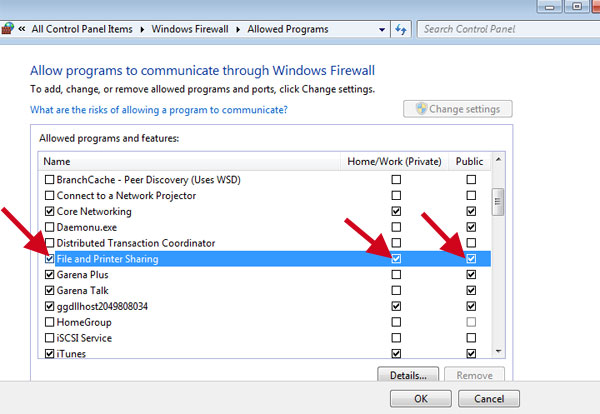
วันนี้ผมจะมาสอนการแชร์ไฟล์ใน Network ของ Windows 7 การแชร์นี้จะทำแค่ในเครื่องที่ต้องการแชร์เครื่องเดียวเท่านั้น ถ้าหากอยู่ใน Network เดียวกันก็จะสามารถเข้าใช้หรือดูไฟล์ต่างๆได้ ไม่ว่าเครื่องที่เปิดจะเป็น Windows 7 หรือ Windows XP ก็ตาม มาเริ่มกันเลยดีกว่า
ก่อนจะแชร์ไฟล์เราต้องมีการตั้งค่า Windows Firewall กันเล็กน้อย ทำได้โดยเข้าไปที่ Start >Control Panel ให้เลือก Windows Firewall จะได้ดังภาพด้านล่าง
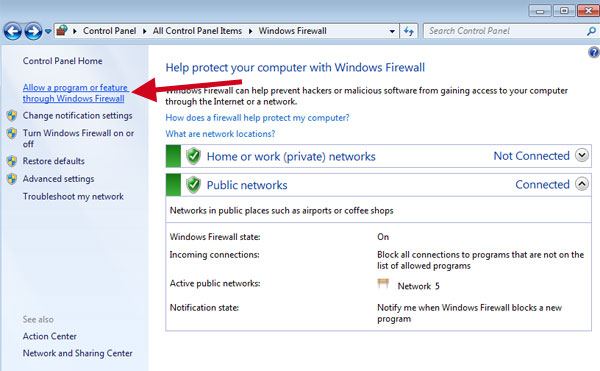
ให้คลิกที่ “Allow a program or feature throuhg Windows Firewall” ดังภาพด้านบน
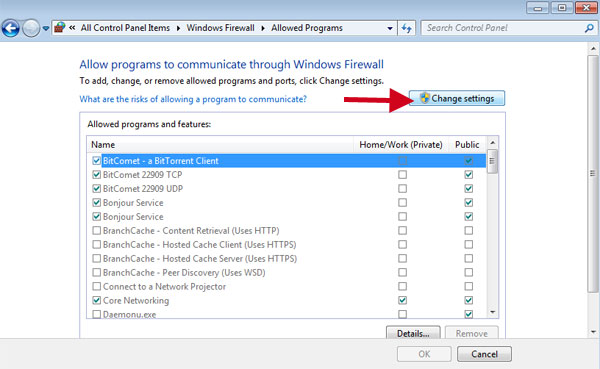
ให้คลิกที่ “Change Settings” ดังภาพด้านบน
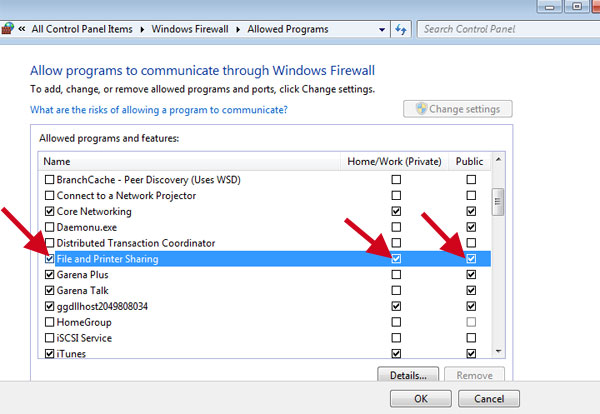
ให้ติ๊กถูกที่ “File and Printer Sharing” และทำการติ๊กถูกทั้ง Home/Work (Private) และ Public วิธีนี้เป็นการเปิดเครื่องให้สามารถเข้าถึงไฟล์ต่างๆจากอื่นได้
จากนั้นให้เข้าไปที่ Start >Control Panel\All Control Panel Items\Network and Sharing Center ดังภาพด้านล่าง
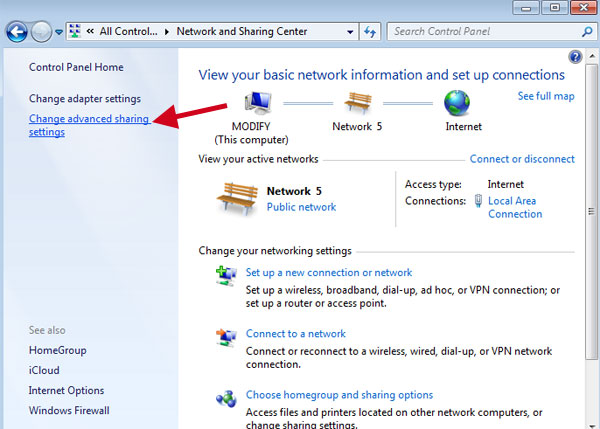
จากนั้นให้เลือก “Change advanced sharing settings” ดังภาพด้านบน
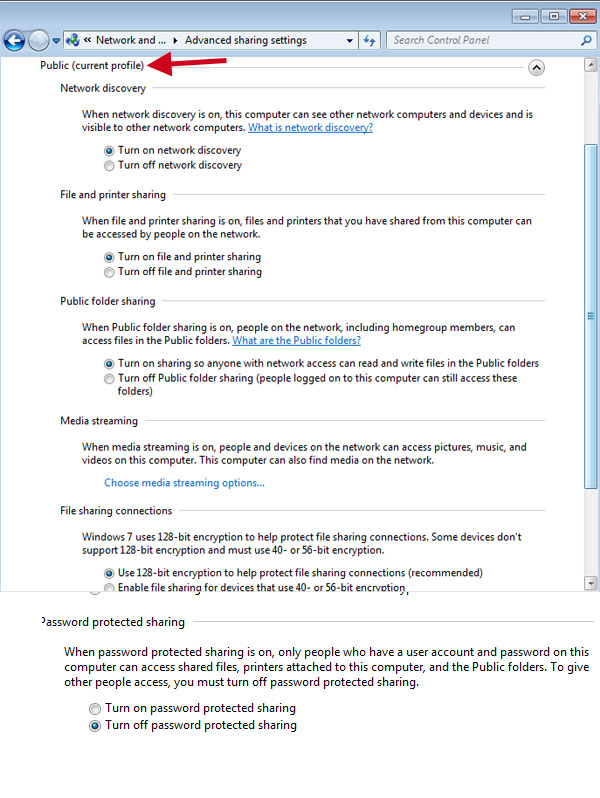
ในส่วนของ Public ให้ปรับให้เหมือนภาพด้านบน
จากนั้นให้ไปที่ไฟลเดอร์ที่อยากแชร์คลิกขวาแล้ว Properties > เลือกแถบ Sharing
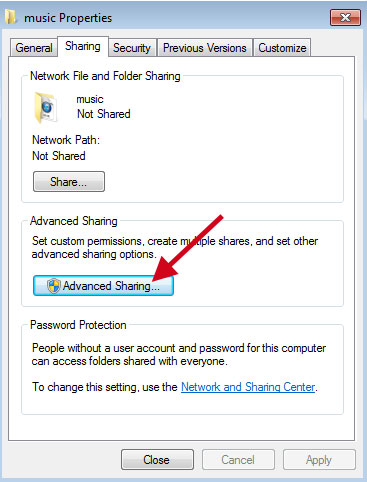
เลือก Advanced Sharing.. ดังภาพด้านบน
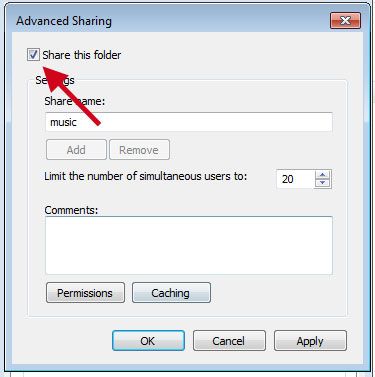
ติ๊กถูกที่ Share แล้ว OK ออกมา
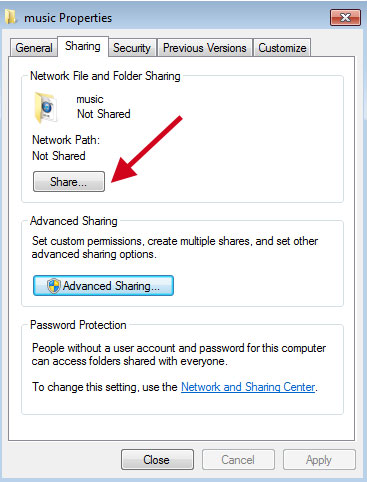
กลับมาหน้า Sharing อีกที จากนั้นเลือก Share… ดังภาพด้านบน
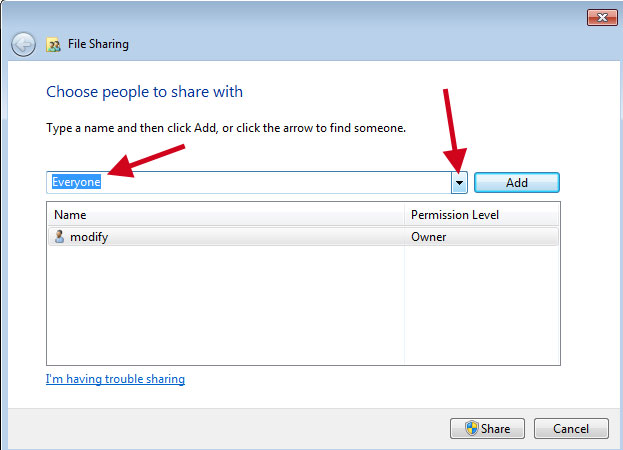
กำหนดตรงนี้เป็น Everyone และกด แล้วกด Add จากนั้นจึงกด Share ดังภาพด้านบน แล้วกด Done ออกมา
เราสามารถกำหนดสิทธิการเข้าถึงของไฟล์ต่างๆได้่ว่าต้องการให้เข้าถึงแบบไหนได้ที่ Advanced Sharing ลองดูนะครับติดตรงไหนถามได้เลย
Leave a Reply